
  |  | ||
Este apartado describe cómo configurar la máquina para hacer copias a doble cara de forma automática. Si activa esta función, la máquina copiará documentos de una sola cara en las caras frontal y trasera de cada hoja.
![]()
Esta función sólo está disponible cuando el documento se encuentra en el ADF, no en el cristal de exposición.
El tamaño del papel debe ser A4, Letter o Legal.
El tipo de papel debe ser fino, normal, reciclado, color, preimpreso o preperforado.
Hay dos opciones de orientación de copia:
Arriba a arriba
Vertical
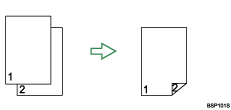
Horizontal
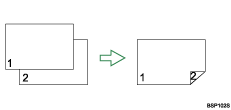
Arriba a abajo
Vertical
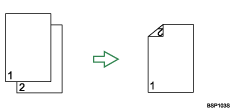
Horizontal
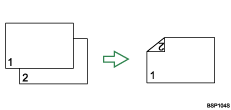
Utilice este procedimiento para configurar la máquina para realizar copias a doble cara.
Pulse la tecla [Copia].
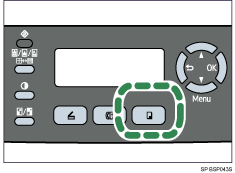
Pulse cualquier tecla del menú.
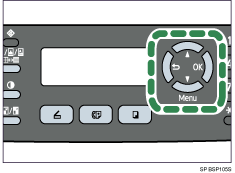
Pulse las teclas [![]() ][
][![]() ] para seleccionar [Copia dúplex] y, a continuación, pulse la tecla [OK].
] para seleccionar [Copia dúplex] y, a continuación, pulse la tecla [OK].
Pulse las teclas [![]() ][
][![]() ] para seleccionar la orientación de la copia entre [Arriba a arriba] o [Arriba a abajo] y, a continuación, pulse la tecla [OK].
] para seleccionar la orientación de la copia entre [Arriba a arriba] o [Arriba a abajo] y, a continuación, pulse la tecla [OK].
Pulse las teclas [![]() ][
][![]() ] para seleccionar la orientación de la copia entre [Vertical] u [Horizontal] y, a continuación, pulse la tecla [OK].
] para seleccionar la orientación de la copia entre [Vertical] u [Horizontal] y, a continuación, pulse la tecla [OK].
Confirme la configuración y, a continuación, pulse la tecla [![]() ].
].
Pulse la tecla [Detener/Borrar] para volver a la pantalla inicial.
Aparece "Dúplex" en la pantalla, que indica que la máquina ahora está en modo de copia dúplex.
![]()
Utilice las siguientes teclas para cancelar ajustes:
[![]() ]: cancela los cambios realizados a los ajustes y vuelve a la pantalla anterior de la pantalla de visualización.
]: cancela los cambios realizados a los ajustes y vuelve a la pantalla anterior de la pantalla de visualización.
[Detener/Borrar]: cancela los cambios realizados a los ajustes y vuelve a la pantalla de visualización inicial.
Una vez se active esta función, todas las copias siguientes serán a doble cara, a no ser que cancele la opción seleccionando [Desact.] para [Copia dúplex].
Al activar esta función, la opción [Copia tarj ID] queda inhabilitada automáticamente.